Windows este unul dintre cele mai ușor de utilizat sisteme de operare existente. Cu toate acestea, este și configurabil (până la un anumit punct) cu ajutorul unui software open-source precum Chocolately (cunoscut și ca Choco).
Cuprins
Chocolatey: o privire de ansamblu

Chocolatey este un manager de pachete Windows open-source. Este similar cu managerii de pachete DNF sau APT de la Linux. Un manager de pachete este la îndemână pentru dezvoltatori sau utilizatori cu putere care doresc să instaleze, să actualizeze sau să elimine pachete din sistemul lor.
Să explorăm mai multe despre Chocolately. Dar înainte de asta, să învățăm despre managerii de pachete.
Ce este un manager de pachete?
Un manager de pachete într-un sistem de operare vă permite să urmăriți pachetele de pe computer. Puteți utiliza un manager de pachete pentru a urmări software-ul existent, pentru a actualiza acele software sau chiar pentru a instala altele noi. Dacă nu aveți nevoie de un pachet/software, puteți utiliza și managerul de pachete pentru a-l elimina.
Pe scurt, un manager de pachete se ocupă de pachete (software). În termeni informatici, un pachet este un set de fișiere instalate, actualizate sau eliminate.
Managerii de pachete asigură că nu există conflicte sau eliminarea pachetelor necesare sistemului. Este obișnuit ca pachetele să depindă de alte pachete. Un manager de pachete se asigură că nimic nu se sparge.
Să luăm două pachete pentru a înțelege pachetele A și B — cu pachetul A depinzând de B. Aceasta înseamnă că pentru ca A să funcționeze, B trebuie să fie instalat și operațional. De exemplu, pentru GIMP, un software de procesare a imaginilor, sistemul are nevoie de acces la pachetul de date GIMP.
Există mulți manageri de pachete populari acolo. De exemplu, Linux are doi manageri de pachete populari, DNF și APT.
Citiți și: Un ghid rapid pentru Managerul de pachete DNF
Windows are, de asemenea, soluția sa de manager de pachete, cunoscută sub numele Manager de pachete Windows (Winget). Funcționează la nivel de linie de comandă și permite dezvoltatorilor să descopere, să actualizeze, să elimine și să instaleze pachete/aplicații în sistem. Verifică WingetManagerul de pachete Windows, pentru mai multe informații.
Și apoi avem managerul de pachete Chocolatey, un manager de pachete cu sursă deschisă gratuit. Să aflăm mai multe despre el mai jos.
Ce este Chocolatey Package Manager?
Chocolatey este un manager de pachete Windows cu linie de comandă. Este gratuit de utilizat deoarece este open-source (licență Apache 2.0). Puteți folosi Chocolatey pentru a face automatizare software modernă cu opțiuni plătite dacă sunteți o companie. Se bazează pe NuGet, un manager de pachete centrat pe dezvoltator.
Ca și alți manageri de pachete, Chocolatey permite dezvoltatorilor și personalului IT să gestioneze eficient software-ul pe mașini. Chocolatey folosește pachete pentru a asigura funcționarea corectă a software-ului, fie actualizează, elimină sau instalează pachete noi. De asemenea, arhivează toate acestea cu ajutorul automatizării, asigurând o execuție mai rapidă.
Ciocolată Scop și cazuri de utilizare
Dezvoltatorii și managerii IT folosesc Chocolatey în principal în setările IT, unde gestionează software-ul pe una sau mai multe mașini. Chocolatey se potrivește în DevOps, deoarece poate automatiza sarcini repetitive, cum ar fi implementarea de fișiere binare, scripturi, programe de instalare, aplicații și pachete software.
Chocolatey este benefic, deoarece este nevoie de pași manuali pentru a instala software-ul. Aceasta poate include nevoia utilizatorului de a căuta, descărca și instala pachetul. Cu Chocolately, puteți rula o comandă simplă care face totul pentru dvs., inclusiv instalarea oricăror pachete dependente necesare pentru software.
Acest lucru este util în special pentru echipele care se bazează pe medii Windows complexe. De asemenea, accelerează dezvoltarea software-ului prin gestionarea sarcinilor manuale. Choco oferă, de asemenea, opțiuni excelente de integrare, inclusiv suport pentru instrumentele de automatizare a infrastructurii.
Cum se instalează Chocolatey pe Windows
Instalarea Chocolatey este ușoară. Tot ce trebuie să faceți este să urmați pașii menționați mai jos:
Pasul 1: Verificați cerințele
Pentru a instala Chocolatey, trebuie să vă asigurați că îndepliniți cerințele. Acestea includ:
- sistem de operare Windows client sau server.
- .NET Framework 4.8 sau mai recent.
- PowerShell v2 sau mai recent.
Pasul 2: Rulați PowerShell și setați Get-ExecutionPolicy
Apoi, deschideți PowerShell pe computerul dvs. Windows. Asigurați-vă că îl rulați ca administrator.
În continuare, va trebui să vă asigurați că Get-ExecutionPolicy este nerestricționată. Dacă nu, va împiedica instalarea Choco. Dacă doriți să-l ocoliți, îl puteți utiliza oricând cu opțiunea Ocolire. Cu toate acestea, dacă organizația dvs. este serioasă să ruleze orice scripturi de pe internet, cel mai bine este să utilizați AllSigned pentru o securitate sporită.
Rulați oricare dintre următoarele comenzi pentru a seta Get-ExecutionPolicy conform cerințelor dvs.
$ Set-ExecutionPolicy AllSigned
Sau
$ Set-ExecutionPolicy Bypass -Scope Process
Pasul 3: Rulați comanda pentru a instala Chocolately
Odată ce ExecutionPolicy este setată, puteți rula următoarea comandă în shell pentru a începe instalarea Choco.
Set-ExecutionPolicy Bypass -Scope Process -Force; [System.Net.ServicePointManager]::SecurityProtocol = [System.Net.ServicePointManager]::SecurityProtocol -bor 3072; iex ((New-Object System.Net.WebClient).DownloadString('https://community.chocolatey.org/install.ps1'))
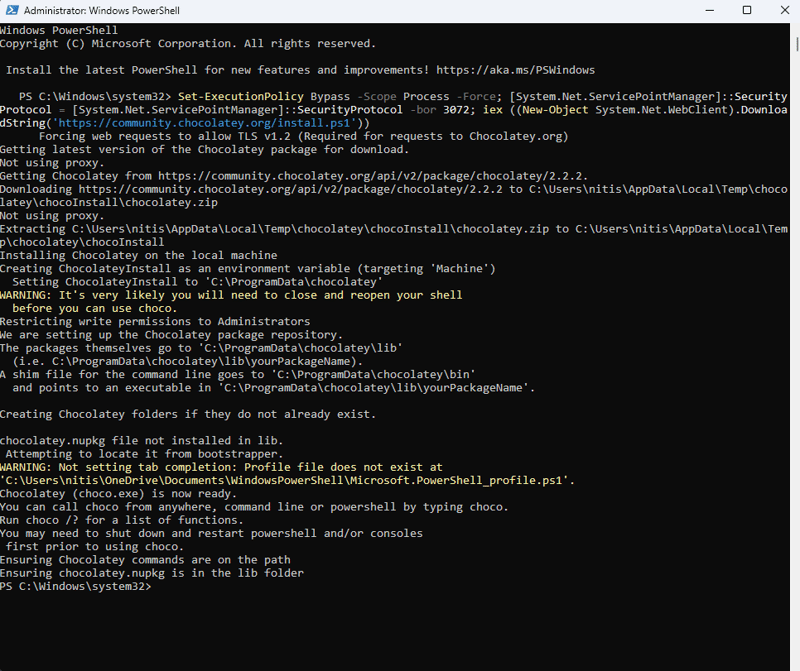
Pasul 4: Confirmați dacă este instalat
Dacă comanda de mai sus se execută și nu vedeți nicio eroare, atunci Chocolatey este cel mai probabil instalat corect.
Pentru a confirma, executați următoarea comandă.
$ choco
Sau
$ choco -?
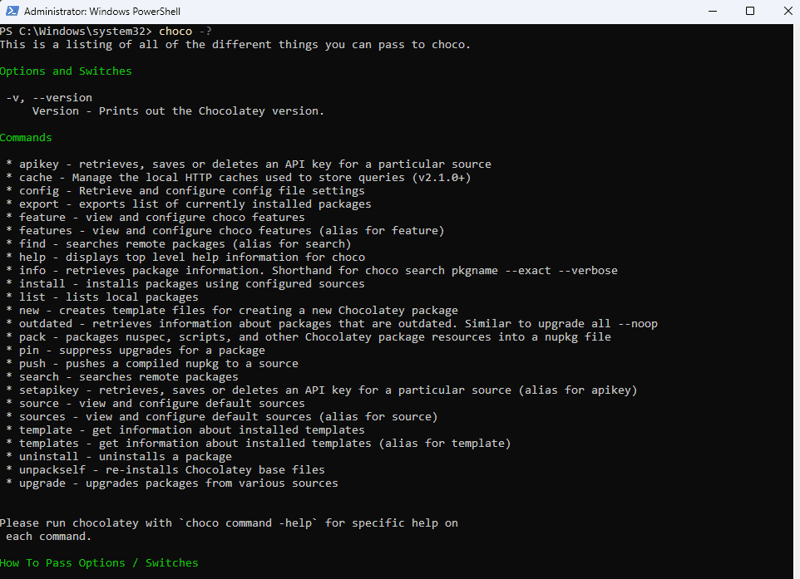
Asta este. Chocolatey este instalat cu succes. De asemenea, îl puteți instala cu shell-ul CMD. Va trebui să copiați și lipiți următoarea comandă într-un shell administrativ CMD.
@"%SystemRoot%\System32\WindowsPowerShell\v1.0\powershell.exe" -NoProfile -InputFormat None -ExecutionPolicy Bypass -Command " [System.Net.ServicePointManager]::SecurityProtocol = 3072; iex ((New-Object System.Net.WebClient).DownloadString('https://chocolatey.org/install.ps1'))" && SET "PATH=%PATH%;%ALLUSERSPROFILE%\chocolatey\bin"
Ieșirea comenzii de mai sus va fi:
Getting latest version of the Chocolatey package for download. Not using proxy. Getting Chocolatey from https://community.chocolatey.org/api/v2/package/chocolatey/2.2.2. Downloading https://community.chocolatey.org/api/v2/package/chocolatey/2.2.2 to C:\Users\nitis\AppData\Local\Temp\chocolatey\chocoInstall\chocolatey.zip Not using proxy. Extracting C:\Users\nitis\AppData\Local\Temp\chocolatey\chocoInstall\chocolatey.zip to C:\Users\nitis\AppData\Local\Temp\chocolatey\chocoInstall Installing Chocolatey on the local machine Creating ChocolateyInstall as an environment variable (targeting 'Machine') Setting ChocolateyInstall to 'C:\ProgramData\chocolatey' WARNING: It's very likely you will need to close and reopen your shell before you can use choco. Restricting write permissions to Administrators We are setting up the Chocolatey package repository. The packages themselves go to 'C:\ProgramData\chocolatey\lib' (i.e. C:\ProgramData\chocolatey\lib\yourPackageName). A shim file for the command line goes to 'C:\ProgramData\chocolatey\bin' and points to an executable in 'C:\ProgramData\chocolatey\lib\yourPackageName'. Creating Chocolatey folders if they do not already exist. chocolatey.nupkg file not installed in lib. Attempting to locate it from bootstrapper. PATH environment variable does not have C:\ProgramData\chocolatey\bin in it. Adding... WARNING: Not setting tab completion: Profile file does not exist at 'C:\Users\nitis\OneDrive\Documents\WindowsPowerShell\Microsoft.PowerShell_profile.ps1'. Chocolatey (choco.exe) is now ready. You can call choco from anywhere, command line or powershell by typing choco. Run choco /? for a list of functions. You may need to shut down and restart powershell and/or consoles first prior to using choco. Ensuring Chocolatey commands are on the path Ensuring chocolatey.nupkg is in the lib folder
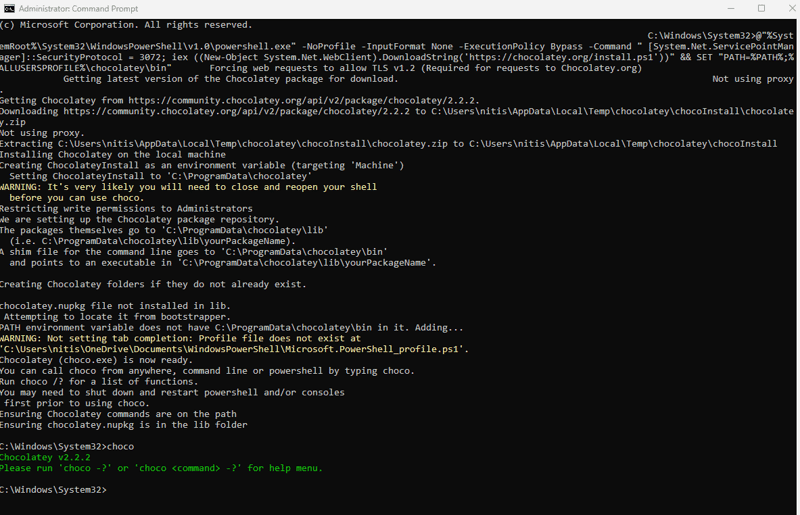
Folosind Chocolatey
Chocolatey este ușor de folosit. Deoarece este o soluție de linie de comandă, va trebui să utilizați comenzi.
De exemplu, dacă doriți să instalați notepadplusplus, puteți rula următoarea comandă.
$ choco install notepadplusplus

În mod similar, puteți instala alte programe/pachete, cum ar fi GitHub.
Dacă nu sunteți sigur de disponibilitatea pachetului, puteți utiliza opțiunea de căutare pentru a-l căuta.
$ choco search gitY
În plus, puteți instala mai multe aplicații cu o singură comandă.
$ choco install git gimp notepadplusplus
Dacă doriți să dezinstalați o aplicație, rulați cu opțiunea de dezinstalare.
$ choco uninstall gimp
Dacă există mai multe aplicații, le puteți compila într-un fișier XML și apoi le puteți transmite comenzii.
$ choco install packages.config -y
Fișierul packages.config conține toate pachetele listate pentru a fi instalate.
De asemenea, puteți actualiza toate pachetele existente folosind următoarea comandă.
$ cana toate
Alte comenzi utile Choco includ:
- $ choco list → listează pachetele locale sau la distanță
- $ choco info [package_name] → preia informațiile despre pachet
- $ Choco upgrade [package_name] → upgrade pachetul
- $ choco depășit → a preluat pachetele învechite și le-a enumerat
Dezinstalarea Chocolatey
Puteți dezinstala Chocolatey ștergând folderul C:\ProgramData\chocolatey sau folderul în care ați efectuat instalarea.
Rulați următoarea comandă dacă nu sunteți sigur despre folderul de instalare Chocolatey.
$ env:ChocolateyInstall
Cu toate acestea, înainte de a dezinstala Chocolatey, faceți o copie de siguranță a subfolderelor bin și lib din el, deoarece acestea conțin toate pachetele pe care le-ați instalat folosindu-l. De asemenea, trebuie să eliminați sau să ajustați următoarele variabile de mediu:
- ChocolateyInstall
- ChocolateyToolsLocație
- ChocolateyLastPathUpdate
- CALE
Chocolatey vs. Windows Package Manager Winget
Chocolatey nu este singurul manager de pachete de acolo. De asemenea, puteți opta pentru Winget sau OneGet (o interfață de manager de pachete PowerShell 5.0). Deci, pe care ar trebui să-l folosiți? Să comparăm Chocolatey și Winget mai jos.
#1. Caracteristici
Când vine vorba de caracteristici, Chocolatey are mai multe de oferit. Puteți începe cu versiunea sa open-source, care permite persoanelor să-și folosească capacitatea de a gestiona pachete dintr-un mediu Windows. Și, dacă aveți nevoie de o experiență premium mai eficientă, puteți trece la ediția sa Pro, care oferă caracteristici suplimentare, inclusiv fiabilitate mai bună, protecție îmbunătățită împotriva programelor malware la timp de execuție etc.
Chocolatey oferă, de asemenea, Enterprise for Business, care permite întreprinderilor să îmbunătățească fluxul de lucru DevOps și să automatizeze ciclul de viață al software-ului Windows.
Winget, pe de altă parte, oferă o soluție simplistă de gestionare a pachetelor. Utilizează manifestul YAML pentru a crea, încărca și elimina pachete.
#2. Cost
Ambele oferă o versiune gratuită, open-source, pe care să o utilizeze consumatorii. Cu toate acestea, doar Chocolatey oferă opțiuni plătite pentru cei care au nevoie.
#3. Ușurință în utilizare
Ușurința în utilizare este subiectivă, având în vedere că ambele sunt instrumente de linie de comandă. Cu toate acestea, instalarea Winget este mai ușoară, deoarece este disponibilă prin Microsoft Store. Chocolatey, totuși, necesită să rulați comenzi pentru a instala. În plus, va trebui să vă ocupați și de politicile de execuție.
#4. Repertoriu
Choco își gestionează depozitul de 9500 de pachete gestionate. Puteți obține aproape tot ce aveți nevoie de acolo. Pe de altă parte, Winget se bazează pe alte surse pentru descărcarea și distribuirea pachetelor.
În ceea ce privește comunitatea, Chocolatey strălucește, datorită vechimii sale. Are peste un deceniu, deci o comunitate puternică îl susține. Winget, pe de altă parte, nu are o astfel de comunitate.
Cuvinte finale
Chocolatey este un software de gestionare a pachetelor la îndemână. Este popular, bine documentat și bogat în caracteristici. În plus, este open source, astfel încât oricine îl poate folosi fără a fi nevoie să plătească nimic.
Choco oferă opțiuni plătite pentru echipele din companii cu caracteristici cheie adăugate, ideale pentru organizațiile care se ocupă de proiecte complexe Windows.
Apoi, vedeți cum să instalați Node Version Manager (NVM) pe Windows și MacOS.

